So löschen Sie die Geschichte in Safari auf dem iPhone und iPad
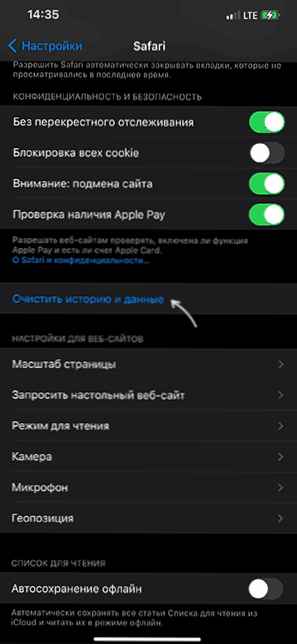
- 1731
- 367
- Jesper Ehrig
Wie bei anderen Browsern speichert Safari in iOS die Geschichte der besuchten Websites, und nicht alle Benutzer möchten sie speichern, insbesondere wenn jemand im Telefon neugierig ist. Für diesen Browser sind zwei Methoden zur Clearing -Historie erhältlich.
Diese Anweisungen beschreiben im Detail zwei Möglichkeiten, die Geschichte in Safari auf dem iPhone und iPad zu löschen. Im Folgenden finden Sie ein Video, in dem der gesamte Vorgang klar angezeigt wird. Es kann auch interessant sein: So ändern Sie den Standardbrowser auf dem iPhone.
- Vollständige Entfernung der Geschichte der Safari
- Reinigung ausgewählter Aufzeichnungen in Geschichte oder Verlauf für eine bestimmte Zeit
- Videoanweisung
Vollständige Entfernung der gesamten Safari -Geschichte in Parametern
Die erste Methode wird das Safari -Browser -Magazin frei.
Gleichzeitig wird die Geschichte auf allen Geräten gelöscht, in denen Sie mit Ihrem iCloud -Konto eingegeben wurden, und nicht nur auf dem iPhone oder iPad, wo Sie die später beschriebenen Aktionen ausführen.
- Gehen Sie zu den Einstellungen und öffnen Sie das Safari -Artikel.
- Suchen Sie den Artikel "Säuberungshistorie und Daten" und klicken Sie darauf.
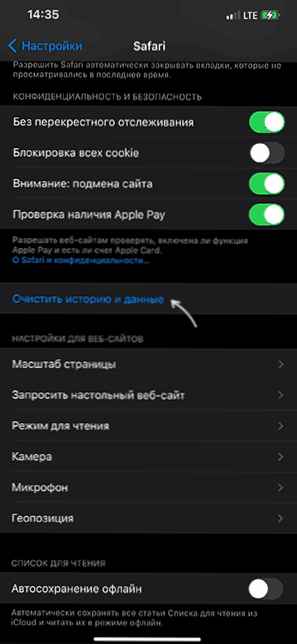
- Bestätigen Sie die vollständige Löschung von Geschichte, Cookies und anderen Daten der besuchten Websites.
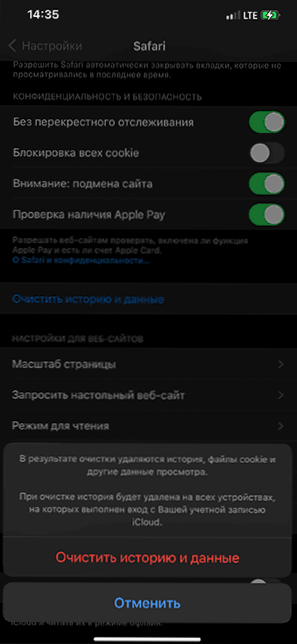
Bereit - Die Geschichte wird von diesem Gerät und aus Ihren anderen Apple -Geräten entfernt, vorausgesetzt, sie sind mit dem Internet verbunden.
Entfernen der zuletzt besuchten Websites aus der Geschichte von Safari
Wenn Sie nur die neuesten Websites aus der Geschichte des Safari -Browsers löschen müssen, kann dies wie folgt erfolgen:
- Öffnen Sie den Safari -Browser auf Ihrem Gerät und klicken Sie auf die Schaltfläche Lesezeichen (mit dem Bild eines geöffneten Buches).
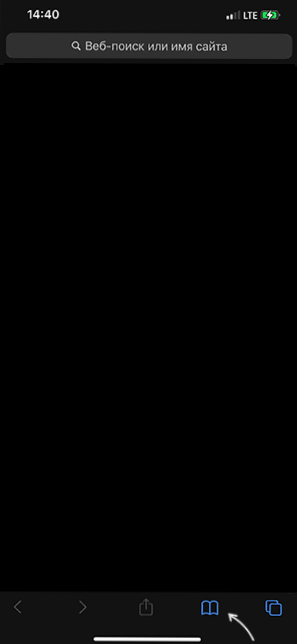
- Klicken Sie oben auf die Schaltfläche Geschichte (mit dem Bild der Uhr).
- Drücken Sie die "Reinigen" -Taste.
- Wählen Sie, wie lange Sie die Geschichte löschen müssen: Heute und gestern, nur heute oder in der letzten Stunde.
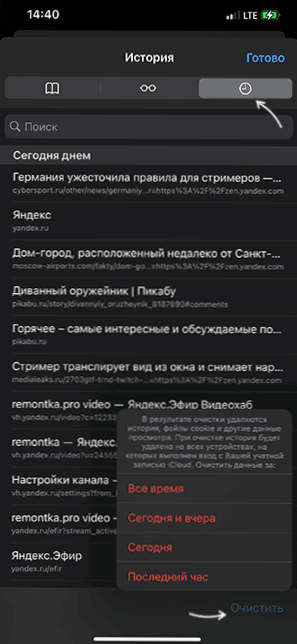
- Wenn Sie möchten, können Sie einzelne Websites aus der Geschichte manuell löschen.
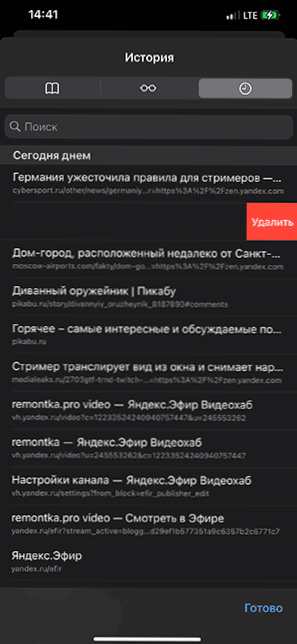
Videoanweisung
Wie Sie sehen können, sind die Methoden sehr einfach, aber funktional. Abhängig von der Aufgabe, Datensätze im Verlauf zu reinigen, können Sie die richtige Option auswählen.
- « Wie man herausfindet, wie viel Platz und wie viel in OneDrive übrig bleibt
- Heißschlüssel für Google Chrome -Erweiterungen »

